Aktivera funktioner enligt ett schema
Med funktionsfilter kan en funktionsflagga aktiveras eller inaktiveras villkorligt. Tidsfönsterfiltret är ett av funktionshanteringsbibliotekets inbyggda funktionsfilter. Det gör att du kan aktivera eller inaktivera en funktion enligt ett schema. När du till exempel har ett nytt produktmeddelande kan du använda det för att presentera en funktion automatiskt vid en planerad tidpunkt. Du kan också använda den för att avbryta en kampanjrabatt enligt schemat när marknadsföringskampanjen har avslutats.
I den här artikeln får du lära dig hur du lägger till och konfigurerar ett tidsfönsterfilter för dina funktionsflaggor.
Lägga till ett tidsfönsterfilter
Skapa en funktionsflagga med namnet Beta på Menyn Funktionshanteraren i appkonfigurationsarkivet och flytta till höger i funktionsflaggan som du vill ändra och välj sedan åtgärden Fler åtgärder (...) och Redigera. Mer information om hur du lägger till och redigerar en funktionsflagga finns i Hantera funktionsflaggor.
I fönstret Redigera som öppnas markerar du kryssrutan Aktivera funktionsflagga om den för närvarande är avmarkerad. Markera sedan kryssrutan Använd funktionsfilter och välj Skapa.
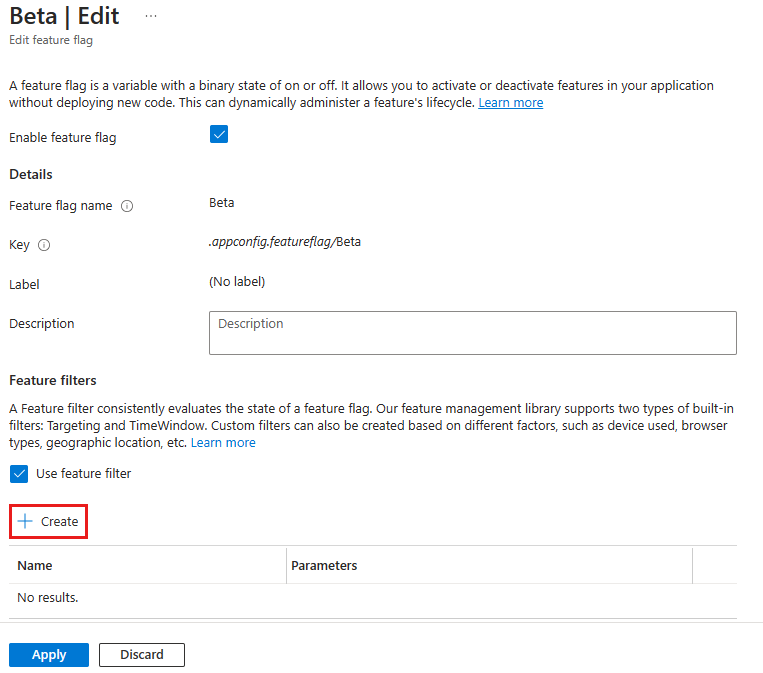
Fönstret Skapa ett nytt filter öppnas på sidan. Under Filtertyp väljer du Tidsfönsterfilter i listrutan.
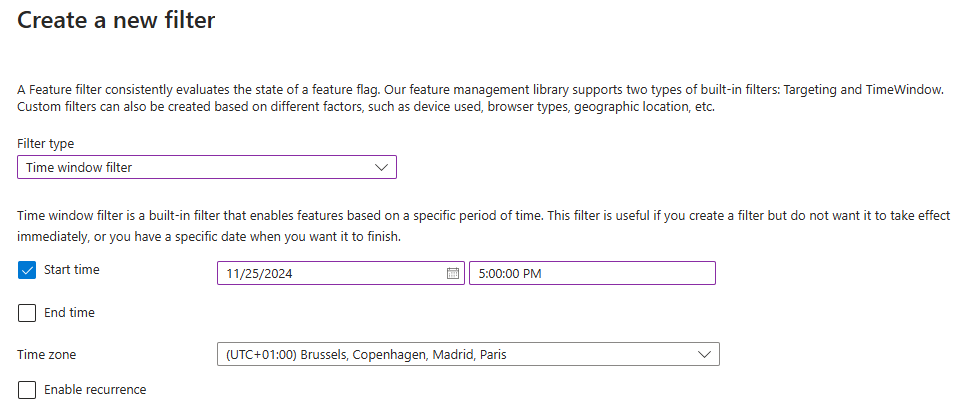
Ett tidsfönsterfilter innehåller en starttid och/eller en sluttid. Kryssrutorna Starttid och Sluttid är markerade som standard.
- Om du anger en starttid kan du aktivera funktionsflaggan för ett visst datum och en viss tid. Ett tidsfönsterfilter utan starttid är aktivt så fort du sparar information om funktionsfiltret.
- Om du anger en sluttid kan du inaktivera funktionsflaggan vid ett visst datum och en viss tid. Ett tidsfönsterfilter utan sluttid förblir aktivt tills du inaktiverar det.
Avmarkera sluttiden och ange en starttid några minuter före din aktuella tid för att schemalägga betafunktionen så att den aktiveras automatiskt om några minuter och inaktiveras aldrig när den har aktiverats.
En tidszon väljs som standard, baserat på webbläsarens aktuella tidszon. Du kan också välja en annan tidszon.
Du kan också ange en upprepning av ett tidsfönster. Med det här alternativet kan du definiera ett upprepat tidsfönster, så att funktionsflaggan aktiveras och inaktiveras automatiskt enligt ditt angivna schema, till exempel under perioder med låg eller hög trafik.
Ett återkommande tidsfönsterfilter har alltid en starttid och en sluttid, vilket definierar ett bastidsfönster som upprepas enligt det upprepningsmönster som du anger. Ange starttid och sluttid, markera sedan kryssrutan Aktivera upprepning och välj upprepningsinformationen, inklusive ett upprepningsmönster och en förfallotid.
I det här exemplet aktiverar du betafunktionen dagligen från 17:00 till 18:00, från 25 november och fortsätter till 31 december. Du kan också välja en veckofrekvens och välja en eller flera dagar i veckan för upprepningen.
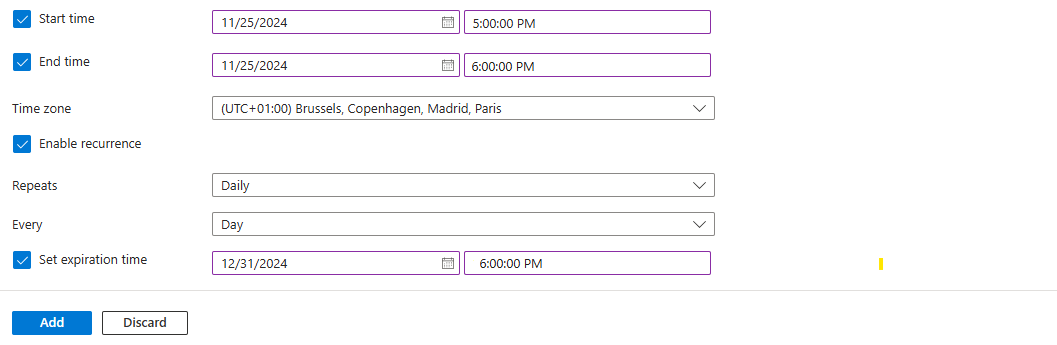
Välj Lägg till för att spara konfigurationen av tidsfönstrets filter och återgå till skärmen Redigera funktionsflagga .
Tidsfönsterfiltret visas nu i funktionsfilterinformationen under Funktionsfilter. Välj Använd för att spara funktionsflaggan med det nya funktionsfiltret.
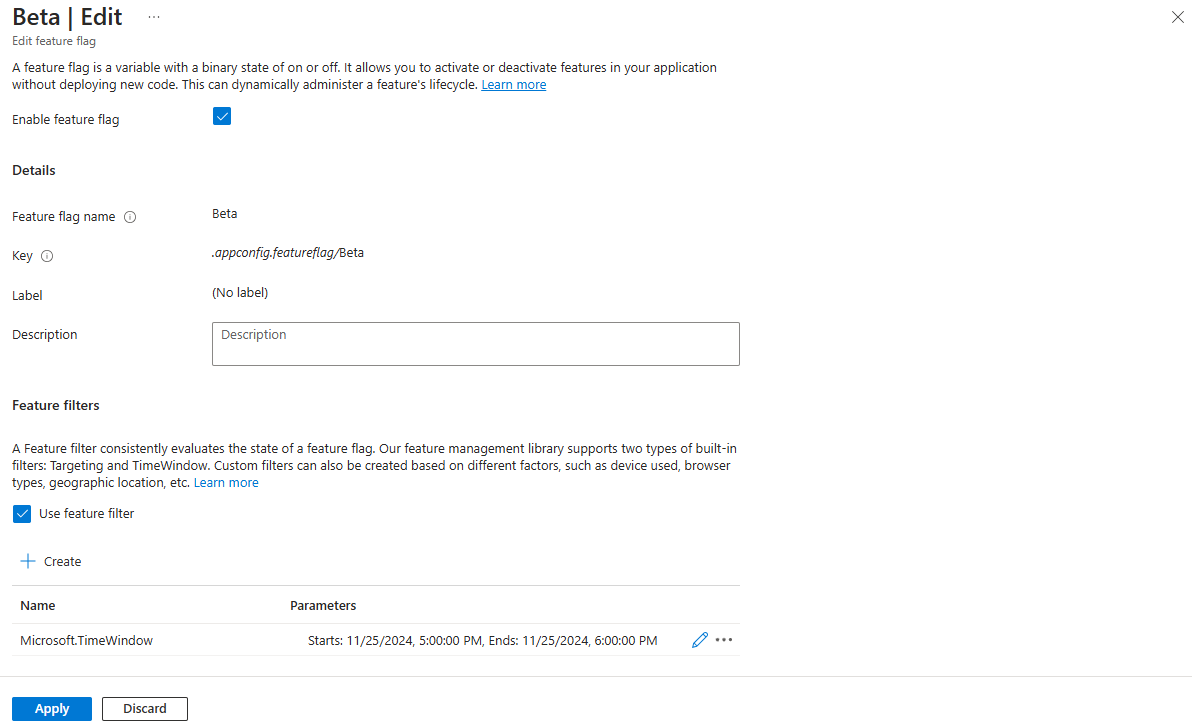
Nu har du lagt till ett tidsfönsterfilter i en funktionsflagga.
Fortsätt med följande instruktioner om du vill använda funktionsflaggan med ett tidsfönsterfilter i programmet för det språk eller den plattform som du använder.
Nästa steg
Om du vill veta mer om funktionsfiltren fortsätter du till följande dokument: